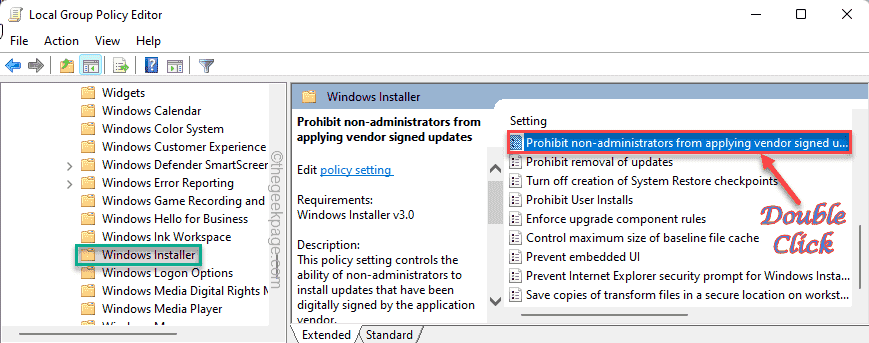Windows 11 또는 Xbox에서 Microsoft Store에 로그인하는 동안 오류 코드 0x800704cf가 표시됩니까? 이 문제는 사용 중인 네트워크 연결과 관련이 있습니다. 걱정하지 마세요. 간단한 문제 해결사로 이 오류를 해결할 수 있습니다. 이 지침을 따르면 추가 문제 없이 스토어에서 앱을 업데이트/설치하게 됩니다.
해결 방법 –
1. 시스템의 네트워크 연결을 확인하십시오.
2. 시스템에서 바이러스 백신을 비활성화/제거합니다.
목차
수정 1 – 어댑터 설정 수정
시스템에서 어댑터 설정을 변경해야 합니다.
1. 처음에는 윈도우키+R 함께 키입니다.
2. 그런 다음이 UTR 명령을 입력하고 "좋아요“.
ncpa.cpl

3. 네트워크 연결 창이 열리면 네트워크 어댑터를 찾으십시오.
4. 그런 다음 네트워크 어댑터를 마우스 오른쪽 버튼으로 클릭하고 "속성“.
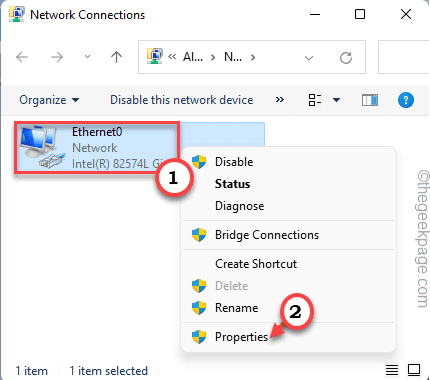
5. 그 다음에, 체크 해제 NS "Microsoft 네트워크용 클라이언트“.
6. 그런 다음 "좋아요"를 클릭하여 이 변경 사항을 저장합니다.
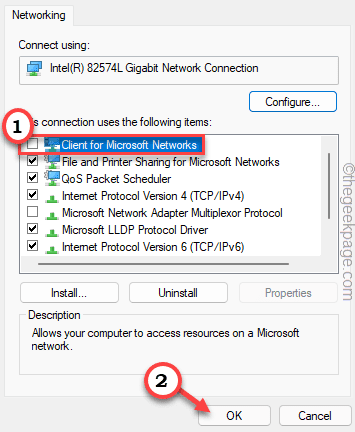
그런 다음 네트워크 연결 창을 닫고 시스템을 다시 시작하여 이 변경 사항을 적용하십시오.
수정 2 – TCP/IP 스택 재설정
시스템에서 TCP/IP 설정을 재설정합니다.
1. 처음에는 "cmd" 검색창에.
2. 그런 다음 "명령 프롬프트"를 탭하고 "관리자 권한으로 실행“.

3. CMD 터미널이 나타나면, 유형 이 명령을 누르고 입력하다 DNS 캐시를 비우려면
ipconfig /flushdns
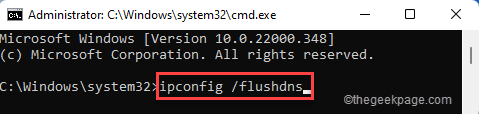
4. 다음 단계에서 NetBIOS 옵션을 새로 고쳐야 합니다. 쓰다 이 명령을 내리고 입력하다.
nbtstat –RR
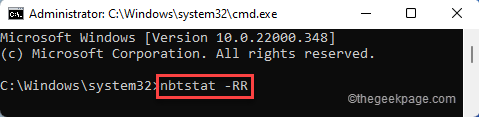
5. 또한 IP 및 Winsock 설정을 재설정해야 합니다. 이를 수행하려면 다음 명령을 실행하십시오.
netsh int ip 재설정. netsh 윈속 리셋
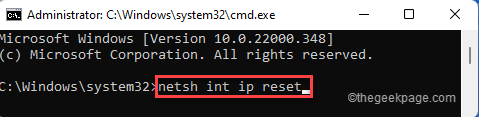
그런 다음 명령 프롬프트 터미널을 닫습니다. 그 다음에, 재시작 시스템을 다시 테스트하십시오.
수정 3 – 네트워크 어댑터 문제 해결사 실행
네트워크 어댑터 문제 해결사를 사용하여 문제를 해결할 수 있습니다.
1. 처음에는 윈도우키+R 함께 키입니다.
2. 그런 다음 "를 입력하십시오.ms-settings: 문제 해결"하고 치다 입력하다.

3. 이제 "기타 문제해결 도구"에 액세스합니다.
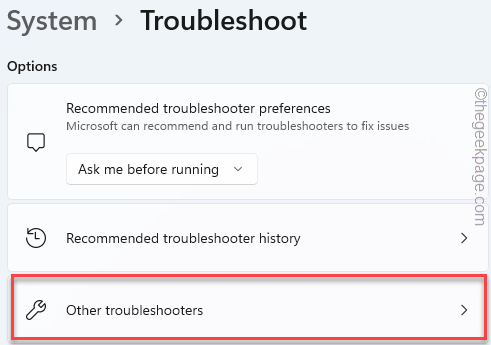
4. 그런 다음 아래로 스크롤하여 "네트워크 어댑터" 문제 해결사.
5. 다음을 클릭하십시오. "운영"를 클릭하여 문제 해결사를 실행합니다.
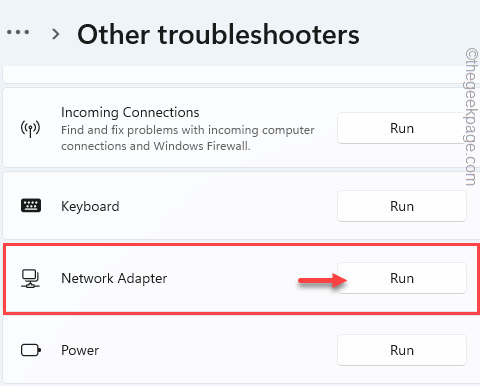
이제 화면의 지시에 따라 문제 해결사를 실행하십시오.
수정 4 – 네트워크 어댑터 다시 설치
이전 수정 사항이 효과가 없으면 네트워크 어댑터를 다시 설치해 보십시오.
1. 처음에는 마우스 오른쪽 버튼을 클릭하여 윈도우 아이콘 를 탭하고 "기기 관리자"에 액세스합니다.
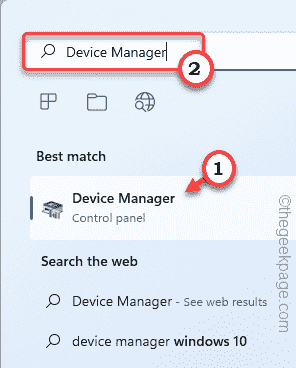
2. 장치 관리자가 열리면 "네트워크 어댑터s” 섹션.
3. 그런 다음 사용 중인 네트워크 어댑터를 마우스 오른쪽 버튼으로 클릭하고 "기기 제거“.

4. 또한 "제거"를 클릭하여 작업을 확인합니다.
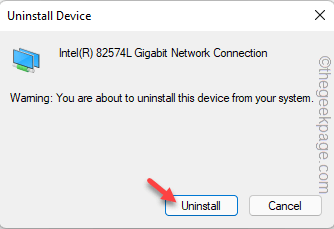
그런 다음 장치 관리자 창을 닫습니다. 그 다음에, 재시작 당신의 시스템.
시스템이 다시 시작되는 동안 Windows는 시스템에 네트워크 어댑터를 다시 설치합니다. 컴퓨터가 부팅되면 문제의 상태를 확인하십시오.
노트 –
네트워크 어댑터를 다시 시작해도 문제가 해결되지 않으면 하드웨어 변경 사항에 대한 간단한 검색을 수행해야 합니다.
1. 장치 관리자를 엽니다.
2. 그런 다음 "동작" 메뉴 표시줄에서 "하드웨어 변경 사항 검색“.
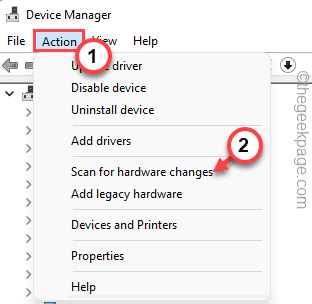
이것은 트릭을 수행해야합니다.
Xbox 사용자를 위한 솔루션 –
Xbox 장치에 연결하는 동안 이 문제가 발생하면 다음 해결 방법을 시도하십시오.
확인 1 – Xbox 서버 상태 테스트
때로는 Xbox 서버가 몇 시간 동안 다운될 수 있습니다. Xbox에는 서버 상태를 보여주는 전용 페이지가 있습니다. 서비스가 다운된 경우에는 기다리기만 하면 됩니다.
확인 2 - 잠시 기다렸다가 다시 시도
서버가 정상적으로 실행 중이고 네트워크 연결 문제가 없다면 Xbox Live 핵심 서비스 이외의 일부 서비스가 제대로 작동하지 않을 수 있습니다. 이것은 몇 시간 안에 자동으로 해결됩니다.
잠시 기다렸다가 Xbox 장치를 다시 연결하는 것이 좋습니다.